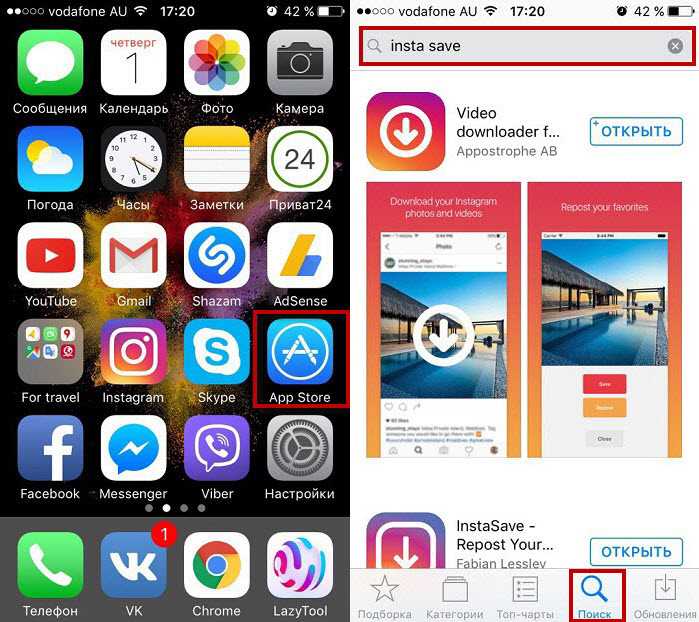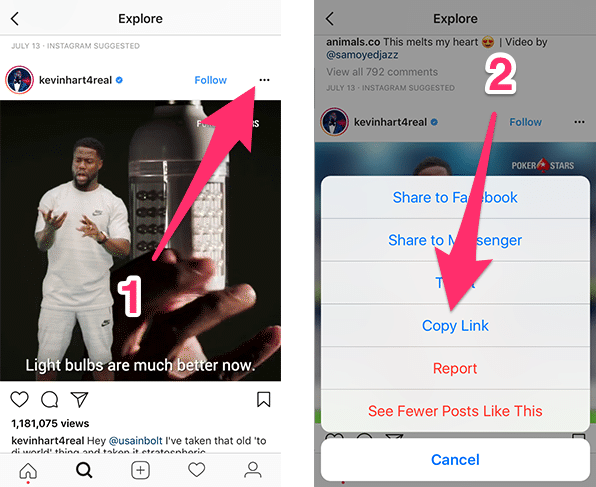Как сохранить фото с Инстаграма на компьютер
Современного человека не удивишь сайтом Instagram и его возможностями. Это ресурс, который позволяет делать замечательные снимки, обрабатывать их и выставлять для широкой публики. Однако процесс сохранения фотографий с сайта Instagram на компьютер – довольно сложное занятие. Не все могут разобраться в том, как же это сделать. Наша статья поможет сохранить любую фотографию на свой компьютер с этого популярного ресурса.
Начнем с того, что сайт Instagram автоматически блокирует все подходы к сохранению фотографий с браузера. Что ж – попытаемся поискать обходные пути. Для начала, нам понадобится современный браузер – отлично подойдет Mozilla Firefox или Chrome. Мы остановили свой выбор на них не случайно – эти браузеры позволяют отслеживать адрес картинки.
Первый способ
- Первым делом, откройте нужную вам фотографию и нажмите на правую кнопку мышки для появления меню.

- Далее, выберите пункт «Открыть фоновое изображение».
- Браузер откроет новое окно, где можно увидеть оригинал фотографии и сохранить его. Для этого выберите пункт «Сохранить изображение как» и выберите место для сохранения на вашем компьютере.
Второй способ
Этот способ сохранения фотографии гораздо сложнее.
- Как известно, почти все современные браузеры позволяют просмотреть исходный код страницы. Для этого в меню предусмотрен пункт «Посмотреть исходный код страницы» или что-то в этом роде. Вы также можете вызвать эту функцию, нажав комбинацию клавиш Ctrl+U.
- Откройте нужное вам фото в режиме просмотра, а затем включите режим отображения исходного кода.
- Вы должны отыскать фрагмент «display_scr» – долго искать не придется: эти слова встречаются в коде лишь один раз, последует ссылка на файл изображения. Обычно ссылка начинается с «http» и заканчивается разрешением фотографии – «jpg».

- Следующее действие – копирование этой ссылки и открытие её в новой вкладке браузера. Не беспокойтесь по поводу обратных слэшев – как правило, браузеры их просто игнорируют.
- После этих нехитрых действий, вы сможете сохранить фотографию обычным способом: кликните правой кнопкой мышки на изображении, а в контекстном меню выберите «Сохранить изображение». Таким образом, нужная вам фотография перекочует к вам на компьютер.
Данный способ позволяет быстро сохранить одно или несколько изображений. Но бывают моменты, когда вы хотите загрузить целый альбом из фотографий на сайте Instagram. Для этого существуют вспомогательные сайты.
Для сохранения сразу всех фотографий из своего аккаунта – воспользуйтесь сервисом Instaport.
Его сайт: www.instaport.me
Вы должны пройти авторизацию на нем, после чего сайт получит доступ к вашим персональным данным на сайте Instagram и возможность сохранять изображения.
После этого, выберите режим сохранения: все ваши фотографии за всё время, несколько последних фото (их количество вы можете ввести сами), фото, сделанные вами за некоторый период (надо ввести дату начала и конца периода).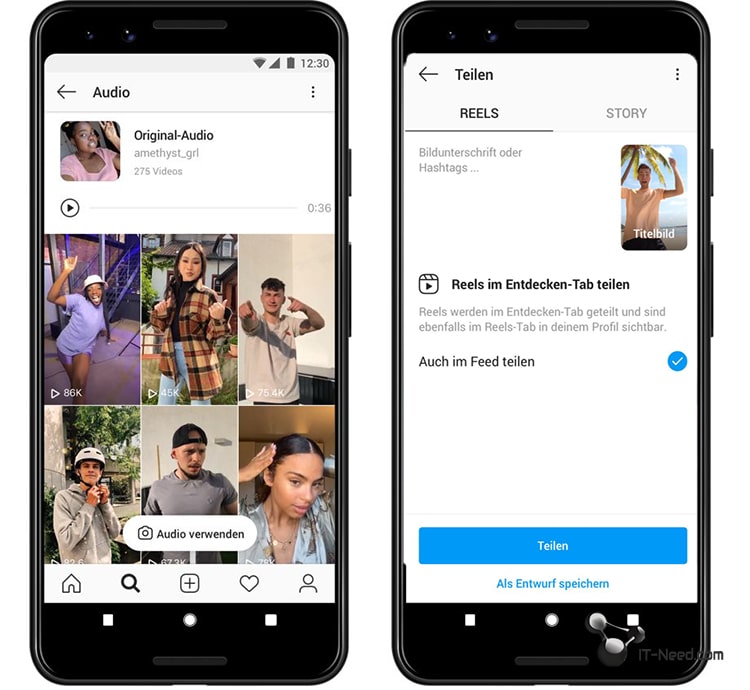 Вы можете сохранить все фото, которое вы «лайкнули», или фото с определённым тегом. Как правило, размер сохранения установлен в 500 фотографий.
Вы можете сохранить все фото, которое вы «лайкнули», или фото с определённым тегом. Как правило, размер сохранения установлен в 500 фотографий.
Процесс сохранения фотографий может занять всего несколько минут. Все зависит от количества сохраняемого вами контента.
Таким образом, вы без труда сможете обзавестись изображением из популярного сервиса Instagram, сохранив его на свой компьютер.
makkie / / Без рубрики Search- Как устранить ошибку MSVCR100.dll, MSVCR110.dll, MSVCR120.dll и где их скачать
- MSI Afterburner — программа для разгона и контроля над видеокартой
- Как включить экранную клавиатуру
- Как узнать характеристики компьютера на Windows
- Как убрать пароль при входе в Windows 8.1 и 10
- Как открыть Jar файл
- Как убрать автозагрузку программ Windows
- Как сделать темную тему в ВК и не только
- Как изменить цвет панели задач windows 10
- Как заблокировать рекламу в Google Chrome, Mozilla Firefox, Яндекс.
 Браузера, Opera, Vivaldi, Microsoft Edge
Браузера, Opera, Vivaldi, Microsoft Edge
Как сохранить фото из Instagram
Не знаете, как сохранить фото из Instagram? К сожалению, в всеми любимом приложении для обмена фотографиями такой функции не существует. Хотя есть простая функция настройки для сохранения ваших собственных сообщений, она становится немного сложнее, если вы хотите загрузить версию фотографии в формате .JPG с полным разрешением из учетной записи другого пользователя. Конечно, это сделано намеренно — вы не сделали снимок, поэтому у вас, вероятно, нет авторских прав на его использование. К счастью, все еще есть способ сохранить эти фотографии с помощью веб-браузера. Мы шаг за шагом покажем вам, как сохранять фотографии из Instagram, будь то ваши собственные или чужие публикации.
Почему я не могу сохранять фото из Instagram?
Правила об авторских правах Instagram могут объяснить, почему приложение затрудняет сохранение постов с фотографиями. Если вы сделали фото или видео в Instagram, вы являетесь владельцем авторских прав на этот пост. Как владелец контента вы можете запретить другим пользователям копировать или распространять ваши фото и видео. Стремясь регулировать поведение 1 миллиарда пользователей, Instagram препятствует нарушению авторских прав, отказываясь от возможности сохранять фотографии прямо из приложения. Для получения более подробной информации, вот схема Instagram правила авторского права.
Как владелец контента вы можете запретить другим пользователям копировать или распространять ваши фото и видео. Стремясь регулировать поведение 1 миллиарда пользователей, Instagram препятствует нарушению авторских прав, отказываясь от возможности сохранять фотографии прямо из приложения. Для получения более подробной информации, вот схема Instagram правила авторского права.
Как сохранить фото из Instagram в фотопленку
Может быть, вы хотите сохранить фотографии, сделанные с помощью встроенной камеры Instagram; или, может быть, вы хотите сохранить отредактированную версию в библиотеке фотографий вашего телефона. В любом случае сохранить изображения из Instagram в фотопленку очень просто. Просто включите этот параметр в своей учетной записи, и ваши фотографии IG сохранятся автоматически. 1. Перейдите на страницу своего профиля и нажмите значок с тремя горизонтальными линиями в правом верхнем углу.(Изображение предоставлено: Руководство Тома / Instagram) 2. Нажмите «Настройки» в нижней части меню и выберите «Учетная запись». (Изображение предоставлено: Руководство Тома / Instagram)(Изображение предоставлено: Руководство Тома / Instagram) 3. Выберите «Исходные фотографии» и нажмите переключатель рядом с «Сохранить исходные фотографии». Пока эта опция включена, любое изображение, которое вы публикуете в Instagram, будет сохраняться в вашей фотопленке.(Изображение предоставлено: Руководство Тома / Instagram)
(Изображение предоставлено: Руководство Тома / Instagram)(Изображение предоставлено: Руководство Тома / Instagram) 3. Выберите «Исходные фотографии» и нажмите переключатель рядом с «Сохранить исходные фотографии». Пока эта опция включена, любое изображение, которое вы публикуете в Instagram, будет сохраняться в вашей фотопленке.(Изображение предоставлено: Руководство Тома / Instagram)
Как сохранить фото из Instagram
Если вы не боитесь небольшого кода, в браузере Google Chrome есть удобная функция, которая поможет вам сохранять фотографии из Instagram, не делая снимков экрана. 1. Откройте Instagram и найдите фотографию, которую хотите сохранить. 2. Коснитесь значка в виде эллипса (…) в правом верхнем углу над фотографией, которую хотите сохранить.(Изображение предоставлено: Руководство Тома / Instagram) 3. Во всплывающем меню выберите «Перейти к публикации».(Изображение предоставлено: Руководство Тома / Instagram) 4. Щелкните правой кнопкой мыши и выберите «Просмотреть исходный код страницы». (Изображение предоставлено: Руководство Тома / Instagram) 5. Нажмите Ctrl + F и введите в поле поиска ‘.jpg’. 6. Выделите первую ссылку с найденным файлом .jpg и скопируйте его.(Изображение предоставлено: Руководство Тома / Instagram) 7. Откройте новую вкладку веб-браузера и вставьте ссылку 8. Щелкните правой кнопкой мыши и сохраните фотографию на свой компьютер.
(Изображение предоставлено: Руководство Тома / Instagram) 5. Нажмите Ctrl + F и введите в поле поиска ‘.jpg’. 6. Выделите первую ссылку с найденным файлом .jpg и скопируйте его.(Изображение предоставлено: Руководство Тома / Instagram) 7. Откройте новую вкладку веб-браузера и вставьте ссылку 8. Щелкните правой кнопкой мыши и сохраните фотографию на свой компьютер.
Дополнительные советы для Instagram
Похожие записи
Полное руководство по сохранению фотографий из Instagram на ПК
- Дом
- Советы по созданию фильмов
- Полное руководство по сохранению фотографий из Instagram на ПК
Зои | Подписаться | Последнее обновление
Возможно, вы загружаете много фотографий в Instagram и хотите сохранить их на свой компьютер. Итак, как сохранить фотографии из Instagram на ПК? В этом посте будут представлены 2 способа загрузки фотографий из Instagram на ПК и предложен загрузчик фотографий из Instagram для Android.
Согласно Википедии, сотни миллионов пользователей загружают фотографии в Instagram каждый день, в том числе некоторые художники, кинозвезды и т. д. Если вы подписаны на некоторых знаменитостей, которые вам нравятся, вы можете сохранить их фотографии в Instagram на своем устройстве. Чтобы решить эту проблему, этот пост научит вас сохранять фотографии из Instagram на ПК. Давайте начнем!
Как сохранить фотографии из Instagram на ПК
Чтобы загрузить фотографии из Instagram, вам понадобится загрузчик фотографий из Instagram. Здесь рекомендуют Ingramer. Он позволяет загружать фотографии, видео, истории профиля и IGTV из Instagram. Хотите снять видео для Instagram? Попробуйте MiniTool MovieMaker, разработанный MiniTool.
Вот как скачать фотографии из Instagram на ПК.
Шаг 1. Зайдите в Instagram и найдите изображение, которое хотите загрузить.
Шаг 2. Нажмите кнопку с тремя точками и выберите из выпадающего списка опцию Копировать ссылку .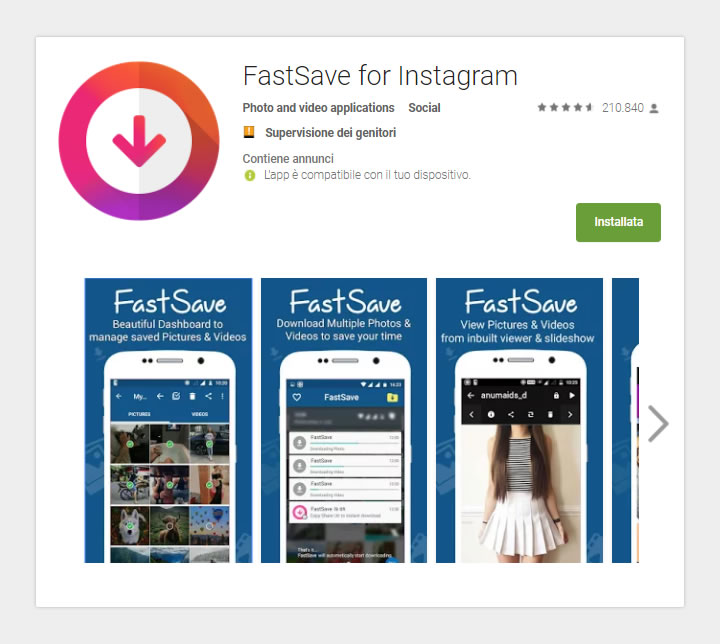
Шаг 3. Откройте веб-сайт Ingramer и наведите указатель мыши на Tools , чтобы выбрать Instagram Downloader .
Шаг 4. Введите URL-адрес фотографии Instagram в поле поиска и нажмите ПОИСК кнопка.
Шаг 5. Затем нажмите кнопку Download , чтобы сохранить это изображение.
Если вы хотите изменить размер этой фотографии, прочитайте этот пост: Как изменить размер изображения в Photoshop и 2 альтернативных метода.
Как загрузить все фотографии из Instagram
Если вы хотите загрузить все фотографии из Instagram сразу, то использование Ingramer может стать проблемой. Таким образом, вам может понадобиться лучший загрузчик изображений из Instagram. Downloader for Instagram™ + Direct Message был бы отличным вариантом. С его помощью вы можете сохранять фотографии из Instagram одним щелчком мыши.
Выполните следующие шаги, чтобы узнать, как загрузить все фотографии из Instagram сразу.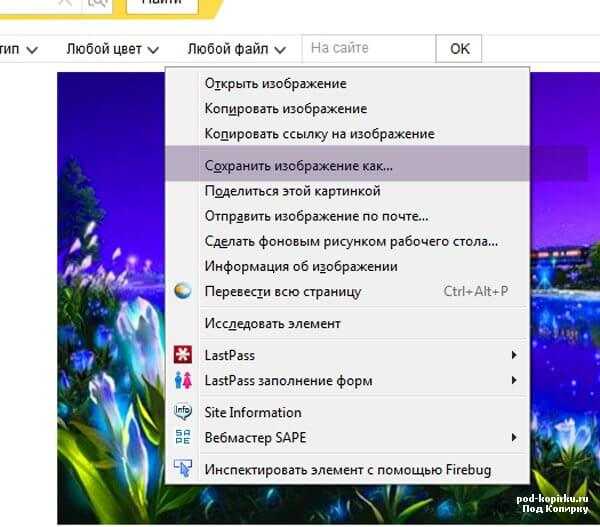
Шаг 1. Запустите браузер Chrome, перейдите в Интернет-магазин Chrome и найдите Downloader for Instagram™ + Direct Message.
Шаг 2. Установите это расширение и войдите в Instagram.
Шаг 3. Найдите свою любимую звезду и зайдите на ее домашнюю страницу.
Шаг 4. Щелкните этот значок и нажмите кнопку Загрузить , чтобы сохранить все фотографии из Instagram. Если этот значок не появляется, вам необходимо обновить эту веб-страницу.
Как загрузить фотографии из Instagram на Android
Если вы являетесь пользователем Android, попробуйте FastSave для Instagram, чтобы сохранять фотографии из Instagram. С его помощью вы можете быстро загружать фотографии, видео и истории из Instagram на свой телефон.
Следуйте приведенным ниже инструкциям, чтобы узнать, как загружать фотографии из Instagram на Android.
Шаг 1. Загрузите и установите приложение FastSave for Instagram и включите его.
Шаг 2. Запустите приложение Instagram и скопируйте URL фотографии.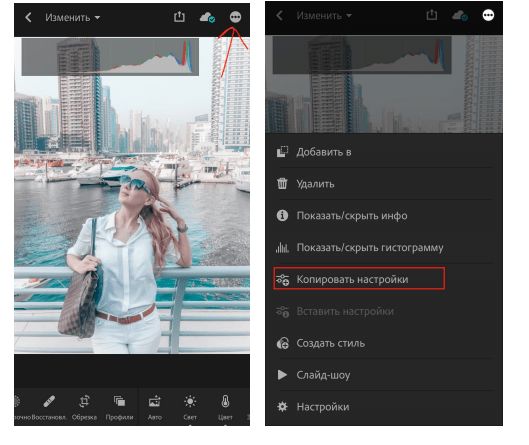
Шаг 3. Затем фото из Instagram будет загружено автоматически.
Заключение
Вот и все о том, как сохранять фотографии из Instagram на ПК. Вы научились загружать несколько фотографий из Instagram?
Если у вас есть лучшие предложения по этому посту, не забудьте сообщить нам об этом в разделе комментариев!
- Твиттер
- Линкедин
- Реддит
Об авторе
Комментарии пользователей:
Как сохранить фотографии из Instagram на ПК в 2023 году (+ Скачать истории)
Как сохранить фотографии из Instagram на ПК? Именно этому посвящено это подробное пошаговое руководство.
Instagram позволяет нам просматривать и обмениваться фотографиями.
Но почему-то не предлагается скачивание.
Бывают случаи, когда нужно скачать фото. Но официально это не разрешено.
К счастью, фотографии из Instagram можно сохранять на ПК. Бесплатно.
Бесплатно.
Процесс чрезвычайно прост и не требует абсолютно никаких специальных навыков.
Однако, прежде чем мы начнем, давайте ответим на этот вопрос:
Зачем нам сохранять фотографии из Instagram на ПК?
Если вам неинтересны преимущества сохранения фотографий из Instagram, вы можете перейти к пошаговому руководству по сохранению фотографий из Instagram, нажав здесь.
В противном случае продолжайте чтение.
Содержание
- Зачем сохранять фотографии из Instagram на ПК?
- 1. Доступность в автономном режиме
- 2. Без потери качества
- 3. Простой обмен
- 4. Улучшение просмотра
- 5. Резервное копирование
- 6. Экономия места в Instagram4 фотографии на ПК ?
- Как получить доступ к загруженному фото в Instagram?
- Как скачать истории и основные моменты из Instagram.
- Как загружать только фото или видео из Instagram на ПК?
- Как загрузить только выбранные файлы?
- Как сохранить фотографии из Instagram на ПК в указанные папки?
- Как сделать резервную копию профиля Instagram?
- Почему 4K Stogram?
- Является ли сохранение фотографий из Instagram на ПК незаконным?
- Безопасна ли моя учетная запись, когда я сохраняю фотографии из Instagram?
- Заключение
Зачем сохранять фотографии из Instagram на ПК?
Начнем с самого очевидного преимущества, не так ли?
1.
 Доступность в автономном режиме
Доступность в автономном режимеЕсли вы сохраните изображение из Instagram на свой компьютер, вы получите доступ к нему в автономном режиме.
Кроме того, вы не всегда помните, на какой странице или в профиле было размещено определенное изображение, не так ли?
Но, если вы сохраните изображение из Instagram, вы сможете получить к нему доступ в любое время.
И поскольку теперь у вас есть фотография в автономном режиме, вы можете редактировать и изменять ее. Может быть, даже перезалить, если вы хотите?
2. Без потери качества
Какой самый распространенный способ поделиться фотографиями в Instagram?
Скриншоты ( duh)..
Теперь мы редко нажимаем кнопку «Поделиться в Instagram», не так ли?
И даже когда мы это делаем, расшаривается «ссылка» на фото, а не само фото.
Итак, чтобы сохранить фотографии, мы обычно делаем скриншот и отправляем его другому человеку.
Это значительно снижает качество.

Таким образом, к тому времени, когда изображение пару раз делает скриншот ( ed) , оно несколько раз теряет свое качество.
Наоборот, сохранение фотографий из Instagram сохраняет их в истинном виде ( пикселей).
Они не теряют качества независимо от того, сколько раз ими делились.
3. Легко поделиться
Мы только что обсудили, как публикация постов в Instagram с помощью скриншотов убивает качество.
Что, если бы вы могли поделиться самими «фотографиями». Не скрин, а реальное фото.
Еще одно преимущество сохранения фотографий из Instagram на ПК.
Они загружаются в файле JPG. Таким образом, это не «скриншоты», а фактическая фотография, которая была загружена.
Если у вас есть фотография, поделиться ею теперь не проблема, не так ли?
И, поскольку теперь он на вашем ПК, вы можете поделиться/загрузить его даже в приложения и веб-сайты для ПК. Вы больше не обязаны использовать его только на своих мобильных телефонах.

Скриншот делать не надо, и потери качества нет.
4. Лучшее качество просмотра
Наши телефоны имеют довольно маленькие экраны.
Большинство фотографий и видео, загружаемых в Instagram, на самом деле имеют гораздо лучшее разрешение.
Они уменьшены, чтобы соответствовать размерам наших телефонов.
Следовательно, в большинстве случаев впечатления от просмотра не такие, какими должны быть.
Загружая фото/видео, мы получаем возможность просмотра медиафайла в наилучшем размере и качестве.
Речь идет не только о «качестве», но и об опыте просмотра. Некоторые фотографии и видео заслуживают только лучшего экрана, экрана ПК.
5. Резервное копирование
Обещаю, я покажу вам, как именно сохранять фотографии из Instagram. Но это просто огромное преимущество, которым я должен поделиться в первую очередь.
Никогда не забывайте, что не всегда можно скачать пост от «других».
Вы также можете загружать свои посты из Instagram на свой компьютер.

Как правило, мы удаляем фото/видео после их загрузки в Instagram.
И даже когда мы этого не делаем, в основном это остается на наших мобильных телефонах.
Что делать, если ваш телефон потерян? Или ваш аккаунт в Instagram будет удален?
Особенно для профессиональных/бизнес-аккаунтов это может быть кошмаром. Годы напряженной работы, контента и исследований – все насмарку.
Но только если ваши посты в Instagram сохранены на вашем ПК.
6. Экономия места
Я упоминал ранее, что это руководство о том, как сохранять фотографии из Instagram на ПК, не так ли?
Наши телефоны обычно занимают гораздо меньше места по сравнению с ПК.
Более того, большинство фотографий в Instagram, которые мы сохраняем, — это случайность. Момент. Не все из них кажутся столь важными в долгосрочной перспективе.
Следовательно, хранить все это на наших мобильных телефонах просто переполнено, не так ли?
С другой стороны, загрузка фотографий из Instagram на ПК гарантирует, что место на вашем мобильном телефоне не будет потрачено впустую.

И это лишь некоторые из причин, по которым вам стоит сохранять посты в Instagram.
Могу еще парочку перечислить, но не буду. Потому что ты здесь не для этого.
Вот для чего вы здесь —
Как сохранить фотографии из Instagram на ПК?
Чтобы научиться сохранять фотографии из Instagram на ПК, нам понадобится загрузчик Instagram.
Я лично люблю, использую и использовал 4K Stogram для этого урока. ( Да, это бесплатно, а также позволяет скачивать видео и истории).
Первым шагом, естественно, является загрузка загрузчика изображений Instagram. В данном случае 4K Stogram.
Запустите инструмент.
Затем введите имя человека/страницы, фото которого вы хотите сохранить, в строке поиска вверху. Вы также можете искать по #Hashtag или по местоположению.
4K stogram автоматически предложит профили и страницы, связанные с вашим поиском.
Нажмите на нужный профиль/страницу из этого списка. Тот, с которого вы хотите загрузить фотографии.

Затем нажмите «Подписаться».
Готово! ( Я не шучу. Не более 2 кликов за весь процесс).
Далее вы увидите загружаемый профиль.
Фотографии, которые вы видите на экране, — это не просто зеркала. Теперь они не в сети, скачали файлы на ваш компьютер.
Одно нажатие и фото/видео отображаются мгновенно. Он воспроизводится/запускается с помощью стандартного фото/видеоплеера на вашем ПК.
Чтобы перейти к папке, в которой сохранены эти файлы, щелкните значок «папка» в левом нижнем углу каждого фото/видео.
Готово. Теперь папка должна быть открыта.
Как получить доступ к загруженному фото в Instagram?
Не знаю, зачем.
Но действительно можно просмотреть онлайн/незагруженную версию фото/видео напрямую в Instagram.
Просто нажмите на три точки в правом нижнем углу каждого медиафайла.
Это отобразит всплывающее окно в крайнем правом углу загрузчика изображений 4K Instagram.

В этом меню нажмите «Показать в Instagram».
Это запустит Instagram в вашем браузере по умолчанию, и вы сразу перейдете к публикации.
Как видите, доступно и немало других опций.
Это позволяет нам делиться фотографиями напрямую в Facebook или Twitter. Если вы нажмете «еще», отобразятся опции «копировать ссылку» и «копировать подпись».
Как скачать истории и основные моменты из Instagram.
Instagram постоянно развивается.
Одна из последних функций — «Истории». Не так ли?
Процесс загрузки историй из Instagram практически идентичен описанному выше.
Найдите пользователя с помощью панели поиска в верхней части инструмента.
Как только вы найдете пользователя/страницу, подпишитесь на них.
Затем нажмите ссылку «Нет историй» рядом с изображением профиля.
(Примечание: 4K Stogram всегда показывает «нет историй» рядом с профилем, если вы не вошли в систему.)
После того, как вы нажмете ссылку «Нет историй», появится всплывающее окно и запросит ваши данные для входа.

Введите их, и инструмент обновит истории для вашего поиска.
Затем вам нужно нажать на имя пользователя/название страницы страницы в 4K Stogram.
И на следующей странице выберите «Истории».
К этому времени истории уже загружены. Вам не нужно инициировать загрузку отдельно.
Их можно просмотреть на компьютере, просто щелкнув их один раз.
Я только что показал, как сохранять фотографии из Instagram на ПК, не так ли? Ну, точно такой же процесс применим и к загрузке основных моментов.
Как загружать только фото или видео из Instagram на ПК?
Не все из вас могут захотеть видео.
Или, может быть, вам нужны только видео, а не фотографии?
Можно выбрать один из них и исключить другой.
Нажмите кнопку «Дополнительные параметры загрузки» рядом с кнопкой «Подписаться» на 4K Stogram.
( Примечание: кнопка может быть нажата только тогда, когда в строке поиска есть хоть какой-то текст.
 )
) Откроется окно настроек. Просто снимите флажок с ненужного типа файла.
Как загрузить только выбранные файлы?
До сих пор в этом уроке о том, как сохранять фотографии из Instagram на ПК, вы видели, что 4K Stogram, кажется, загружает все.
Ну не надо.
Нецелесообразно загружать весь профиль или страницу, не так ли?
В большинстве случаев нам нужна пара фото/видео из Instagram.
Для этого выполните те же шаги, что и выше, пока не дойдете до всплывающего окна «Дополнительные параметры загрузки».
Только на этот раз вы будете использовать фильтр диапазона дат.
Укажите диапазон дат, за который вы хотите загрузить содержимое.
Как сохранить фотографии из Instagram на ПК в указанные папки?
Можно ли выбрать место сохранения этих файлов?
100%.
И довольно легко.
Нажмите на значок «Настройки входа» в крайнем правом углу, рядом с кнопкой «Подписаться». Затем выберите «Настройки».

Затем нажмите «Обзор».
Теперь вы можете просто выбрать место/папку, в которой вы хотите сохранить свои загрузки из Instagram.
Обратите внимание, что на этом же экране вы также можете изменить «длительность обновления».
То есть, как часто вы хотите, чтобы загрузчик изображений Instagram сканировал ваши подписки.
Его можно вообще отключить.
Как сделать резервную копию профиля Instagram?
Точно так же, как вы подписываетесь на любого другого человека/страницу/хэштег или местоположение.
Просто введите имя своего профиля и подпишитесь на него.
Весь ваш профиль будет загружен и сохранен. Поэтому, если вы потеряете свой аккаунт, вы не потеряете свои фотографии.
Почему 4K Stogram?
Почему я использовал 4K Stogram, а не другие доступные альтернативы?
Ну, я мог.
Но были функции, которых, как мне кажется, не хватает большинству других инструментов.
Что еще более важно, я не хотел «платить» перед тем, как попробовать загрузчик изображений из Instagram.

Бесплатный план 4K Stogram позволял мне это.
Некоторые другие причины, по которым я использую 4K Storgram:
- Сохраняет метаданные: все медиафайлы, загруженные с помощью 4K Stogram, сохраняют свои метаданные. Таким образом, подписи, #хэштеги, комментарии и т. д. не теряются.
- Поддерживаются #хэштеги и местоположения: инструмент позволяет подписываться на #хэштеги и местоположения, которых нет в большинстве других инструментов.
- Параметр экспорта: экспорт сведений о загруженных носителях. Подробная информация включает путь к автономной папке/метаданные/ и URL-адрес Instagram.
- Простой интерфейс: мне не нужно было «изучать» инструмент. Это было чрезвычайно просто.
- Не ограничивается фотографиями: 4K Stogram не ограничивается фотографиями. Скорее, также поддерживает видео и истории.
- Расширенные подписки: подписка в один клик на всех, на кого подписан человек, на которого вы подписаны. Например. Вы подписываетесь на Эллен > одним щелчком мыши вы можете подписаться на всех, на кого подписана Эллен.

Является ли сохранение фотографий из Instagram на ПК незаконным?
Нет. Это не так.
Вы можете загружать контент, не нарушая никаких законов.
Но есть определенные условия.
вы не можете «использовать» фото/видео без разрешения загрузившего или правообладателя.
Так что вы не можете просто отредактировать его или сделать его своим.
Вы также не можете использовать эти файлы в коммерческих целях.
В общем, пока вы используете загруженные носители исключительно для личных целей, это законно.
Безопасна ли моя учетная запись, когда я сохраняю фотографии из Instagram?
100%.
4K Stogram можно использовать без входа в систему.
Вы по-прежнему получаете доступ ко всем фотографиям и видео.
Вы должны войти в систему только при загрузке «историй». В этом случае пароль требуется только для запроса доступа к API из Instagram.
Итак, да, это безопасно.
Однако, если вы параноик ( , как и должно быть) , вы можете вообще пропустить «истории».




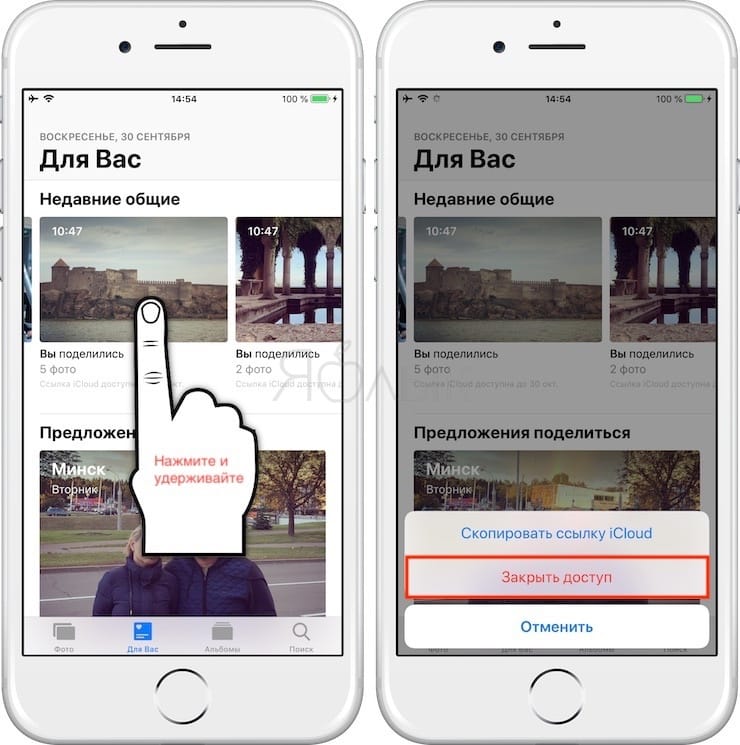 Браузера, Opera, Vivaldi, Microsoft Edge
Браузера, Opera, Vivaldi, Microsoft Edge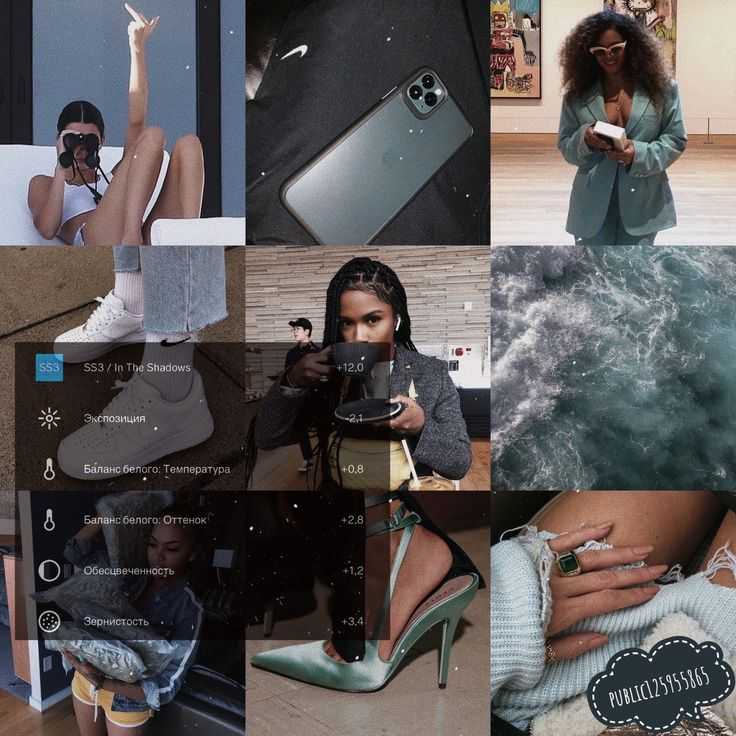 Доступность в автономном режиме
Доступность в автономном режиме
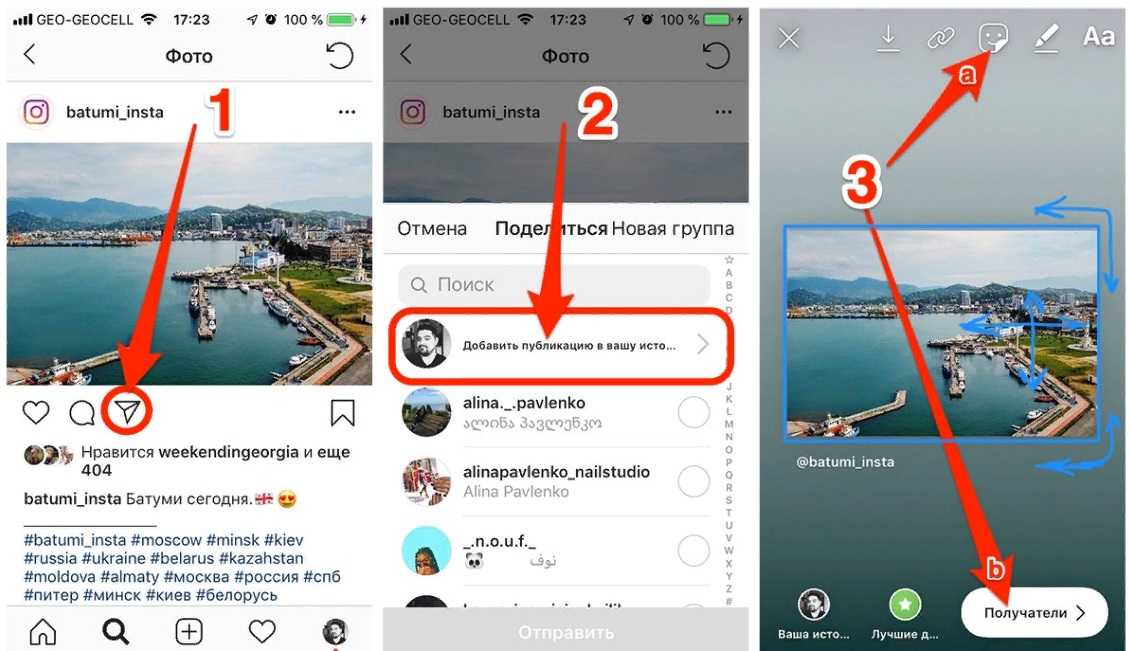
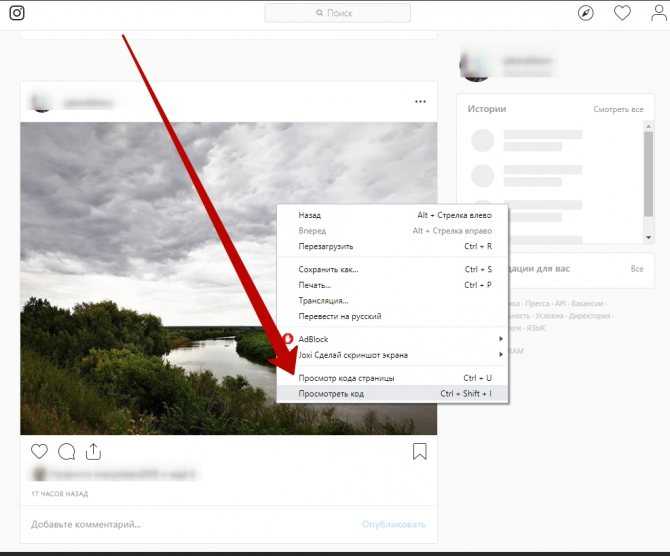

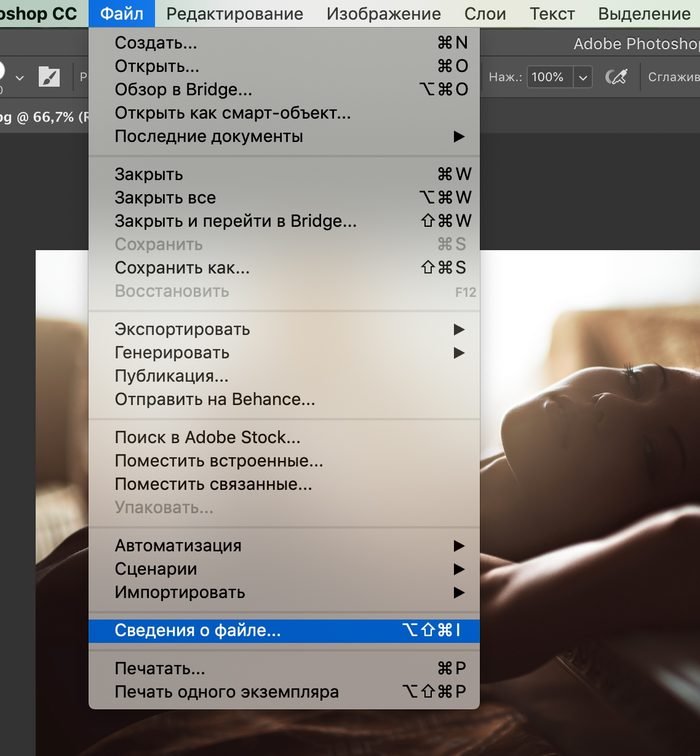


 )
)